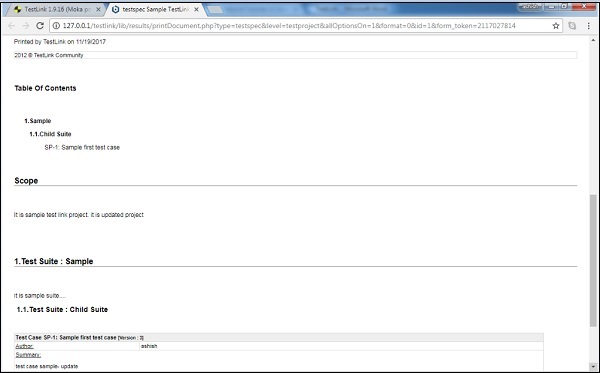TestLink - Testspezifikationsdokument
Sie können die Testspezifikation als Dokument generieren.
Step 1 - Um eine Testspezifikation zu generieren, gehen Sie im Dashboard zu Testspezifikation → Testspezifikation.
Es öffnet sich die Seite Testspezifikation.
Step 2 - Wählen Sie den Ordner aus, in dem ein Testspezifikationsdokument erstellt werden soll, entweder den Stammprojektordner oder den Suite-Ordner auf der linken Seite.
Step 3 - Klicken Sie auf das Einstellungssymbol "Aktion vorhanden" im rechten Seitenbereich (siehe Abbildung unten).
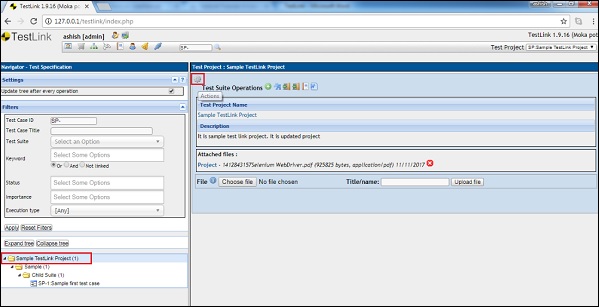
Es öffnet sich die Seite Test Suite Operations.
Sie können zwei Optionen sehen - Testspezifikationsdokument (HTML) im neuen Fenster und eine weitere Option Testspezifikationsdokument herunterladen (Pseudowort), wie unten gezeigt.
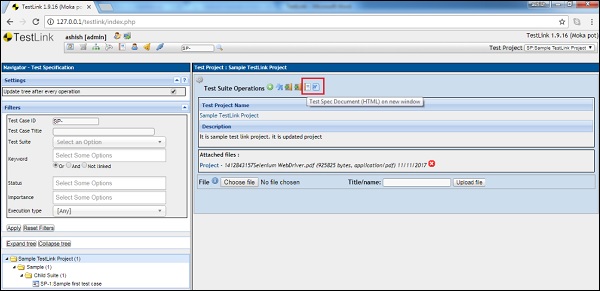
Nachdem Sie auf die Option geklickt haben, erhalten Sie die Details der Testspezifikation wie folgt.